鐵人賽的最後,分享一下我在今年(2024)考過 CKA 的攻略:
CKA 簡介
報名考試 & 考試預約
準備考試與學習資源
怎麼知道自己準備好了?
考試技巧與注意事項
考試當天的流程
附錄:CKA 考試時常用的官方文件清單
最近(2025/4)在 Reddit 閒逛的時候,發現有篇文章討論了 CKA 考試內容的更新,原文連結在這裡,以下大概說明一下目前的改動有哪些:
關於 Helm 與 Kustomize 的部分,筆者已經更新於鐵人賽的文章中,不過其他的部分就只能等到之後有空再來更新了。如果你是 2025/2/18 CKA 改版後的考生,請務必留意這些更動內容,Google 搜尋「 Updated Feb 18th 2025 CKA Exam」就能找到相關的討論與資訊。
總而言之,新的考試題目與筆者在去年(2024)八月份已經截然不同,請考生要額外留意以下主題:
好消息是報名考試後的模擬考 Killer.sh 也更新了他們的考題,所以還是能拿模擬考的分數來衡量自己是否準備好了。
以筆者個人為例,由於沒有考過改版後的 CKA,因此會將考前的準備目標訂得更高一些:不斷的做模擬考,直到可以在規定時間內、僅看官方文件拿到模考滿分。
CKA 是 Certified Kubernetes Administrator 的縮寫,是由 Cloud Native Computing Foundation (CNCF) 所提供的 Kubernetes 認證考試,主要針對 Kubernetes 的操作與管理能力進行考核。

CKA 的考試範圍與比重如下:
| Domain | weight |
|---|---|
| Storage | 10% |
| Troubleshooting | 30% |
| Workloads & Scheduling | 15% |
| Cluster Architecture, Installation & Configuration | 25% |
| Services & Networking | 20% |
上面的五大領域之下還有其他的子領域,可以參考 CKA 官網。(基本上這次鐵人賽系列已經涵蓋了全部的考試範圍,可以參考 Day 01 查看每個 Domain 與相關文章介紹的對應表)
CKA 的考試費用為 395 美元,建議等到有折扣再報名會省很多,例如我是在 2023 的的黑色星期五報名的,費用是 197.5 美金,省了一半。
也不一定只有黑五有折扣,可以留意一下 Linux Foundation 的官方臉書,只要有優惠基本上都會發文,例如今年八月份就有「夏季優惠」,全證照 40% off。
前往 CKA 官網 即可報名考試,報名成功後會寄 email 通知:
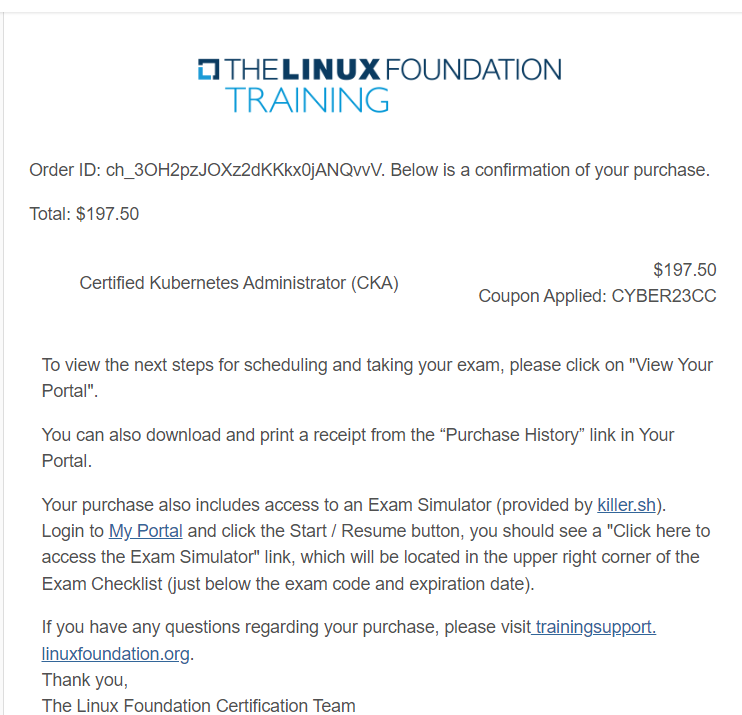
上面的 email 中最重要的是有一個「My Portal」的連結,這個連結超級重要,驗證姓名、預約考試、系統需求測試、考試須知、考試入口以及考試結果通通在這個 portal 上,建議用書籤先存起來。
另外 My Portal 的右上角會有一個 killer.sh 的模擬考連結,總共提供兩次模擬考,兩次模擬考的題目皆相同,一次模擬考有 36 小時,因此總共有 72 小時的刷題時間。
因為只有寶貴的 72 小時,建議等到考試前幾天、準備充分了再去刷模擬考。
報名成功後可以在一年內預約考試時間。在預約考試前,先在「My Protal」上確認以下幾點:
Verify Name:確認這裡填寫的姓名與護照上的「英文姓名」完全一致。(考試會用護照來驗證身份,名字寫錯就不用考了)
Check System Requirements:確認用來考試的電腦是否符合要求。
確認完後,在「My Portal」上,點選「Schedule an Exam」就可以開始預約了。開頭可以選擇「考試語言」,雖然有中文能選,但還是建議選英文,因為怕中文翻譯有時候怪怪的,英文考題能最清楚的表達題意、用字其實也不難。
在時間安排上,能預約的考試時段相當多,通常都能找到合適自己的考試時間。預約完成後,會寄 email 通知,裡面會說明只要不是考試開始前 24 小時,都可以隨時「取消」或「更改考試時間」:
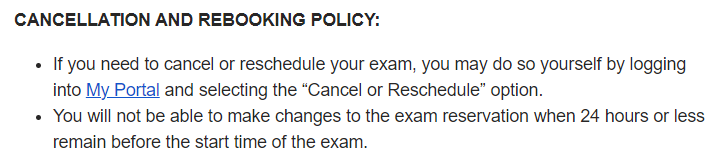
在預約的過程中,會提示你可以先上傳護照的照片,建議照做,因為可以節省考試當天身分驗證的時間,也可以避免鏡頭對焦不到護照、導致考官無法驗證身份的情況。
報名完成後就可以開始準備考試了。準備考試有以下三大步驟:
先看看是否已經掌握了考試範圍內的知識點,如果想系統性的從頭學起,可以參考:
我的鐵人賽系列:入門 Kubernetes 到考取 CKA 證照
線上課程:唯一推薦 Udemy 上的「Certified Kubernetes Administrator (CKA) with Practice Tests」,雖然全英文授課,不過語速偏慢、用詞簡單、口音不重,並且最重要的提供一堆的 Lab 練習,還可以反覆刷題。
如果你的 Udemy 帳號已經買過其他課程了,又不想等折扣,建議再辦一支新的帳號再買這個CKA課程,印象中 Udemy 新帳號的第一堂課都 399 台幣,原價買這個課程要兩千多。
2025/4 更新:Udemy 課程已經更新了新版 CKA 的考試內容,但筆者沒有考新版的 CKA 因此無法確定是否有實際幫助。
學習基礎知識後,就可以開始刷題了。正式考試時是可以查官網的,在刷題時不會的操作或 yaml 範例盡量在官網上找答案,「熟悉官網文件、快速找到答案」是刷題一定要培養的能力。
查官網時可以善用「Ctrl + f」來搜尋關鍵字。
以下是我自己刷過的免費題庫:
killercoda 的 CKA 專區:總共有 120 幾題的實作,難度我覺得和考試差不多,蠻推薦的。
CKA Exercises:CKA 小練習,不太算題目,但都是考試時常用的操作。
付費的題目我只刷過 Udemy 課程附贈的 Lab,如果你覺得免費的題庫刷完了還是不安心可以買這個,直接跳過它的課程開始做 Lab。
刷題的過程中難免會出錯,我當時會針對錯誤的題目回去複習相關知識點,然後把這些知識點整理在一起,在模擬考或正式考試之前複習。另外我也會複習特定操作在官方文件中的位置,這裡是我整理的清單:「CKA 常用的官方文件」。
刷完題目、補齊知識點、整理錯誤後,在考試前一周就可以來寫 killer.sh 的模擬考,從「My Protal」右上角即可進入。
這份模擬考的操作環境和正式考試時很相似,可以藉機適應考試環境。在難度方面,考試題目難度還高,但原因倒不是因為完全不會解,而是操作的複雜度較高、且要在兩個小時內寫完 25 題,相當考驗官方文件的熟練度。
在模擬考時,把它當成正式的考試去考,盡量不要查答案或筆記。
如果第一次考出來成績不理想很正常(我第一次考完才 68/125),把錯誤的知識點學起來就好。
在複習、紀錄錯誤的知識點之外,模擬考考完後會有一份官方解答,大力推薦好好閱讀,其中的解題的流程相當清楚且實用,即使是做對的題目也不要跳過,解答中可能有不知道的操作技巧或解題思路。
衡量指標相當簡單:
做完以上的三大步驟後,如果你能在兩個小時內、僅參考官方文件的情況下,killer.sh 模擬考拿到 110 分上下就穩了。
以我的例子來說:
此外,不用擔心會考「安裝」 CNI、Ingress controller、metrics server 等等需要背「網址」的操作,需要的話題目會先安裝好或直接給你,你只需要懂如何操作即可。
以 metrics server 為例,考試時只需知道如何使用 kubectl top 即可,環境會先安裝好 metrics server。
知道自己準備好後,就可以準備來參加考試了。以下是一些考試的小技巧:
kubectl 的 alias=k 和 bash completion 預設已經設好了,多多利用可以節省考試時間。
忘記指令用法就多用 -h,通常會有範例可以參考。例如忘記怎麼建立 ingress 也不一定要馬上查官網,-h 就說得蠻清楚的:
kubectl create ingress -h
...(略)
Examples:
# Create a single ingress called 'simple' that directs requests to foo.com/bar to svc
# svc1:8080 with a TLS secret "my-cert"
kubectl create ingress simple --rule="foo.com/bar=svc1:8080,tls=my-cert"
# Create a catch all ingress of "/path" pointing to service svc:port and Ingress Class as
"otheringress"
kubectl create ingress catch-all --class=otheringress --rule="/path=svc:port"
# Create an ingress with two annotations: ingress.annotation1 and ingress.annotations2
kubectl create ingress annotated --class=default --rule="foo.com/bar=svc:port" \
--annotation ingress.annotation1=foo \
--annotation ingress.annotation2=bla
...(略)
export do="--dry-run=client -o yaml"
kubectl <command> $do > example.yaml
DaemonSet 的 yaml 不用特別查,用 Deployment 的 yaml 改一改就好。(可參考 Day 17)
考試時會有好幾組 cluster,寫題目時記得要切換到正確的 cluster:(通常題目敘述中會有底下的指令讓你 copy)
kubectl config use-context <cluster-name>
用題號命名該題的 yaml 檔,例如第六題的題目就命名為 06.yaml,這樣在檢查時會比較方便。
文字終端中的複製與貼上:Ctrl + Shift + C 與 Ctrl + Shift + V。
遇到以下題目建議先標記然後跳過,寫完有空再說,畢竟及格分數只要 66:
考試介面有提供「Flag」功能,可以用來標記特定的題目。(但是斷線重連後會消失)
考試介面有提供 NOTE 功能,可以用來標記不會的題目、筆記等等。(不用擔心斷線重連後會消失)
題目會提供該題相關的官方文件連結,雖然不一定有用,但直接點就可以到官網了。
萬事俱備後,考試的注意事項如下:
Check-in 前
至少要完整的讀過一遍考試官方提供的兩份文件:
推薦先做完「PSI Remote Testing Tutorial」,提前熟悉線上考試的流程與介面。
提前準備一個房間做為考試環境,需求如下:
可提前 30 分鐘進入「My Portal」,點選 Take Exam 開始 check-in 流程。
備妥護照、Webcam、麥克風、電腦、網路環境。
去上廁所。
Check-in 時
Check-in 時就會進入監考方提供的 browser,由一個功能是「一鍵關閉背景程式」,可以幫你關閉所有不合規定的程式。
考試介面右下角會有訊息欄,用來和考官溝通。(考官不會露臉,也不會有聲音,只有文字)
考官會用文字給出指示,一定要記得回應,不知道回什麼至少回個「OK」。
依照考官指示,開啟螢幕同步來分享畫面。
依照考官指示,開啟 WebCam 讓考官檢查環境。
考官會檢查考生的臉、耳後、手腕。
可以放飲用水在桌面上,裝水的容器要是透明的,必須先給考官看過。
考試時
作答之前,記得檢查題目要求要在「哪個 cluster」操作。
不能唸出題目、托著下巴、自言自語。
臉不要離開 WebCam 範圍。
可以上廁所,要跟考官申請 timeout、報備。
如果斷線了不用緊張,可以重新連線。
檢查完可直接交卷。
考試當天,我預約在 8/4 的 14:30 進行考試,這裡分享一下當天的流程:
14:00,提前 30 分鐘進入「My Portal」,點選 Take Exam,等待考官開始 check-in 流程。
由於我提前上傳了護照,身分驗證很快就過了,然後考官用文字傳送了一串應注意事項,我都回答「OK」。之後就是檢查環境。
我是用筆電考試的,因此我得舉著筆電繞來繞去,攝影的角度要喬一段時間。考試環境是我的房間,我提前將雜物搬到門外、書櫃用布料完全罩住,其他就只剩床、櫃子了,因此環境檢查也很快就過了。然後是檢查臉、耳後、手腕、桌子底下。
然後考官要求把手機拿出來對準攝影機,然後他請我把手機放置在考試時拿不到的地方,我離開座位,把手機放在房間最遠的櫃子上。
回來後因為我沒有用筆電的攝影機顯示我到底把手機放哪了,所以考官要求我給他看一下。(又拿著筆電走來走去)
都檢查完後,考官介紹了一下考試介面,例如筆記功能、timeouts 等等,然後問我準備好了嗎,我回答「Yes」,考官就提早讓我考試了。(預約 14:30,這時大約 14:20)
拿到考試環境時,我最不適應的是視窗與文字的比例,花了快五分鐘調整。
開始作答時,又發現從終端機與瀏覽器的切換被上方邊框擋住了,因此又花了一點時間調整。
調整完後就開始作答。題目都蠻簡單的,寫得很順利,全部寫完時還剩下一個小時可以檢查。
檢查兩遍後還剩 30 幾分鐘,我就提早交卷了。(此時大約 15:50)
考試的隔天,也就是 8/5 號的 14:50 我收到了結果通知的 email:
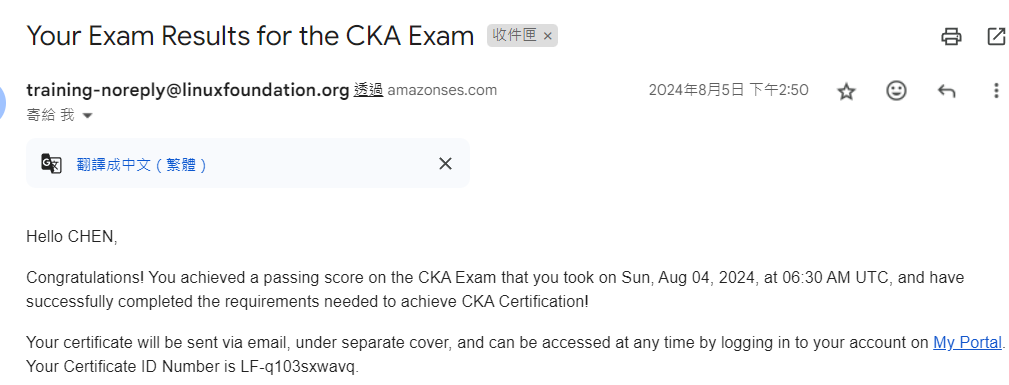
我就按照提示去到「My Portal」查看成績:

然後點「View Certificate」就可以下載證書了(證書是 PDF 檔):

另外在 email 中也有提到我獲得了一個在 Credly 上的電子徽章:
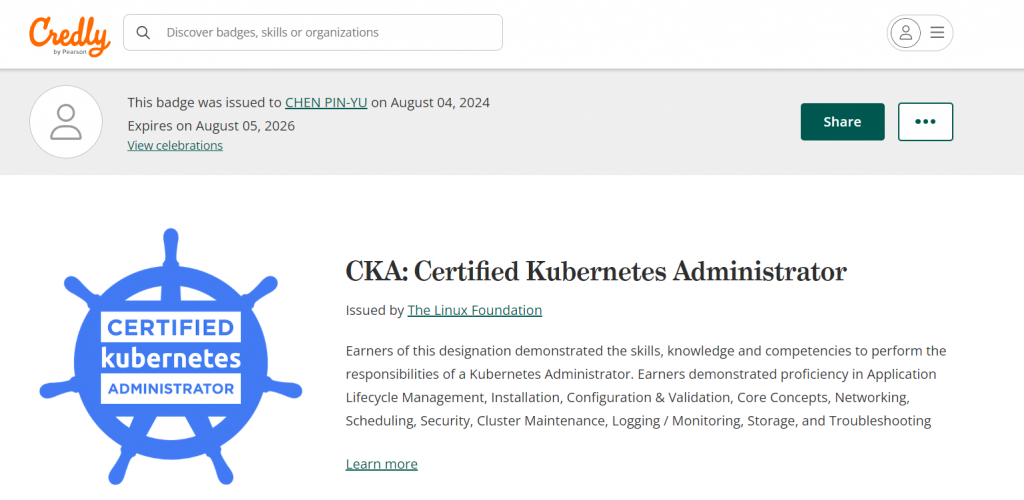
CKA: Certified Kubernetes Administrator
CKA 考試時是可以查看官方文件的,這裡是我整理的清單,包含了「搜索關鍵字」與「說明文件」的對應,熟悉後就能快速找到相關說明:「CKA 常用的官方文件」。
結語:這次的鐵人賽花了 32 天才全部寫完,比預期的 30 天多了兩天,不過也算是順利完賽了,希望這次的系列文章有達到最初設定的目標:幫助到 k8s 的初學者與準備 CKA 的讀者!
參考資料
